Cum să oprești computerul de pe telefon

Cum să oprești computerul de pe telefon
Microsoft oferă utilizatorilor două moduri de a face upgrade la Windows 10; Actualizări Windows și aplicația Asistent de actualizare Windows 10 .
Aplicația Windows 10 Upgrade Assistant este o aplicație autonomă pe care utilizatorii o pot descărca de pe site-ul oficial Microsoft. Face două lucruri; verifică sistemul pentru probleme de compatibilitate și descarcă și instalează următoarea versiune de Windows 10. Dacă nu doriți să așteptați ca actualizarea să devină disponibilă prin Actualizări Windows, în mod normal puteți forța actualizarea cu Asistentul de actualizare.
Asistentul de actualizare Windows 10 trebuie să se conecteze la serverele Microsoft pentru a descărca următoarea versiune a sistemului de operare . Ca atare, în timpul procesului de descărcare și instalare, poate avea probleme.
Dacă întâmpinați probleme la rularea aplicației Windows 10 Upgrade Assistant, încercați mai întâi următoarele.
Dacă încă nu reușiți să rulați aplicația sau dacă se oprește la jumătatea drumului, încercați soluțiile de mai jos.
Asistentul de actualizare verifică sistemul dumneavoastră pentru probleme de compatibilitate . Dacă aveți hardware care nu va mai primi actualizări de drivere, drivere învechite sau aplicații care pot interfera sau bloca actualizarea, scăpați de ele.
Dacă există probleme de compatibilitate pe care nu le puteți rezolva, de exemplu, hardware-ul moștenit, puteți forța actualizarea cu instrumentul de creare media.
Problemele de compatibilitate vor bloca efectiv actualizarea.
Instrumentul Media Creation poate fi folosit și pentru a face upgrade la următoarea versiune de Windows 10 și nu rulează o verificare de compatibilitate.
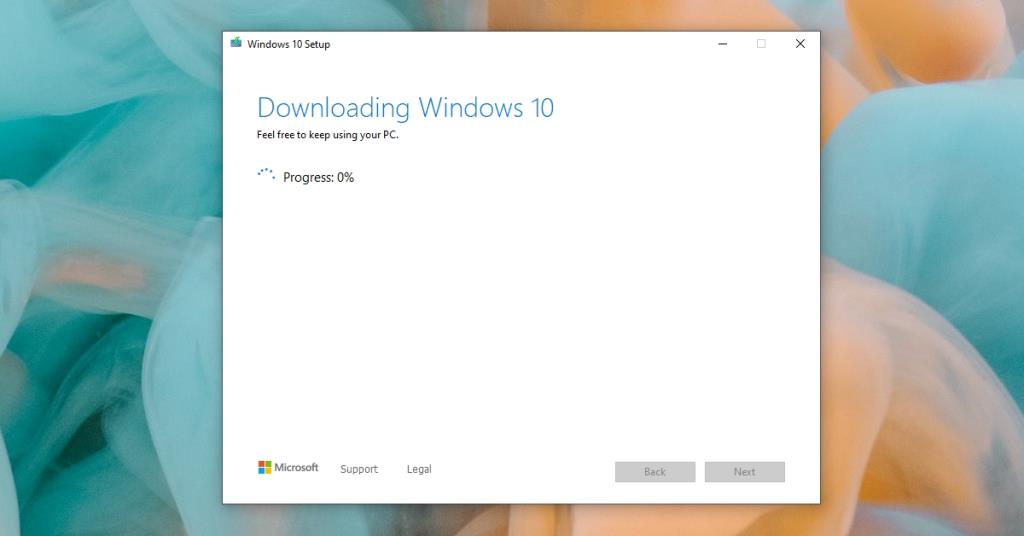
Dacă nu puteți utiliza instrumentul Asistent de actualizare și instrumentul de creare media nu a fost actualizat, puteți aștepta ca actualizarea să fie lansată prin Windows Update. În mod normal, o actualizare este lansată pentru toți utilizatorii după o lună, așa că așteptarea nu este atât de lungă.
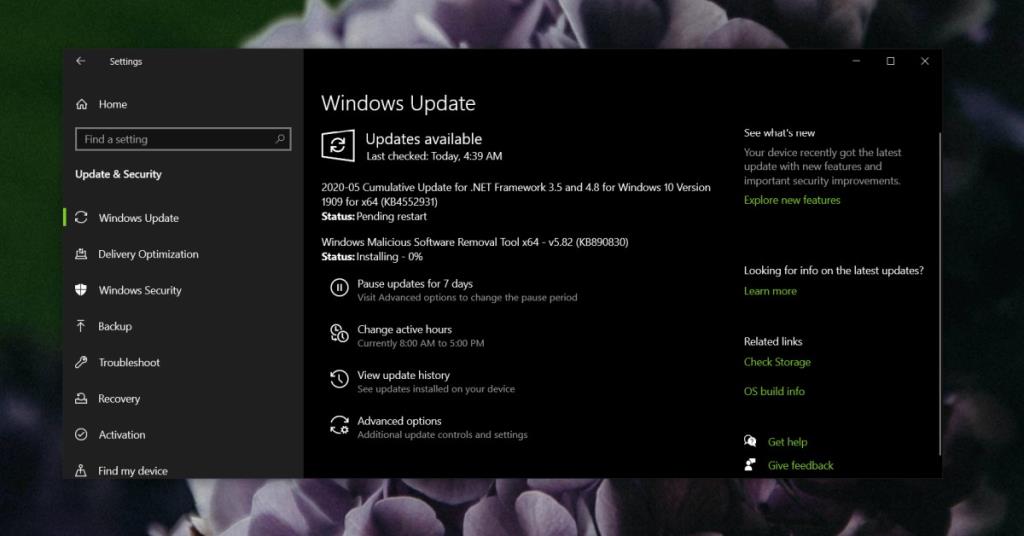
Asistentul de actualizare Windows 10 a fost inițial destinat utilizatorilor care făceau upgrade la Windows 10 de la Windows 7. Aplicația nu a fost întreruptă, dar chiar nu este necesară, având în vedere că Instrumentul de creare media funcționează la fel de bine.
Cum să oprești computerul de pe telefon
Practic, Windows Update funcționează împreună cu registry-ul și diferite fișiere DLL, OCX și AX. În cazul în care aceste fișiere se corupesc, majoritatea funcțiilor
Noile suite de protecție a sistemului au apărut ca ciupercile în ultima vreme, toate aducând încă o soluție antivirus/detectare a spamului și, dacă ai noroc...
Află cum să activezi Bluetooth pe Windows 10/11. Bluetooth trebuie să fie activat pentru ca dispozitivele tale Bluetooth să funcționeze corect. Nu-ți face griji, este simplu!
Anterior, am analizat NitroPDF, un cititor PDF excelent care permite utilizatorului să convertească documente în fișiere PDF cu opțiuni precum îmbinarea și divizarea PDF-urilor.
Ați primit vreodată un document sau un fișier text care conține caractere inutile redundante? Textul conține multe asteriscuri, cratime, spații goale etc.?
Atât de mulți oameni m-au întrebat despre mica pictogramă dreptunghiulară Google de lângă Windows 7 Start Orb din bara mea de activități, încât în sfârșit am decis să public asta.
uTorrent este de departe cel mai popular client desktop pentru descărcarea torrentelor. Chiar dacă funcționează perfect pentru mine în Windows 7, unii oameni au probleme...
Toată lumea trebuie să ia pauze frecvente în timp ce lucrează la calculator; dacă nu ia pauze, există șanse mari să-ți iasă ochii de sus (bine, nu să-ți iasă ochii de sus).
Este posibil să existe mai multe aplicații cu care, ca utilizator obișnuit, ești foarte obișnuit. Majoritatea instrumentelor gratuite utilizate în mod obișnuit necesită o instalare dificilă,







